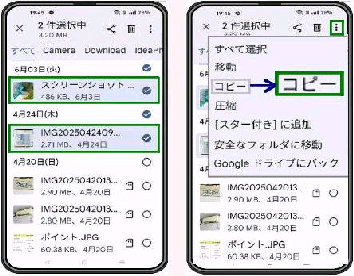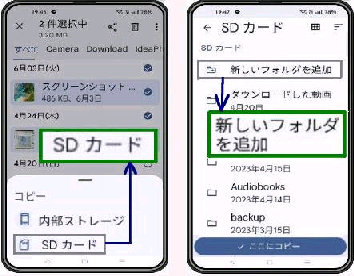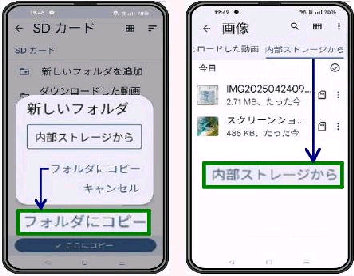● Files by Google でファイルを SDカード に コピー/移動
(左画面) コピー先を選択する画面になる
ので 「SD カード」 を選択します。
(コピー □内部ストレージ □ SD カード)
(右画面) 「SD カード」 画面です。
ここではコピー先のフォルダを選択します。
(左画面) 「新しいフォルダ」 のフォルダ名
を入力する画面になります。ここでは
「内部ストレージから」 と入力しました。
(右画面) 「内部ストレージから」 フォルダ
を確認してみましょう。
選択したファイルがコピーされています。
(右画面) 画面右上の、縦 3点アイコンを
タップして、表示されたメニューから
「コピー」 を選択します。
「Files by Google」 アプリで、Android の
内部ストレージファイルを、スマホの 「SD
カード」 に コピー/移動 できます。
(左画面) では 「コピー」 を例にします。
「カテゴリ」 などから SD カードに コピー
するファイルを選択します。(複数選択可)
フォルダを作成してコピーする例です。
「新しいフォルダを追加」 をタップします。
既存のフォルダであれば一覧から選択し、
「ここにコピー」 ボタンを押します。
フォルダ名の入力後、「フォルダにコピー」
をタップするとコピーが開始されます。
《 Android/Files by Google アプリ画面 》